一条网线两台电脑共享上网的方法!超级实用省去路由器2014-12-09 18:17:36 来源:未知 点击: 有的时候总是苦于只有一条网线 想多台电脑同时上网 怎么办?买个路由器吧 还得麻烦的设置连
有的时候总是苦于只有一条网线想多台电脑同时上网怎么办?买个路由器吧还得麻烦的设置连接还得买网线?如果这样做我只能遗憾的说一句“你OUT了”现在看完这篇文章,当然是不用那么麻烦了.
假设有两台电脑A,B。 A有网线可以上网 B没有 那么如何在没有路由器的情况下同时上网呢?
首先A机设置
右击网上邻居点击属性出现图一
右击无线网络 进入Internet协议属性
按照图二配置:
图二
再点击 无线网络配置 标签 如图三
图三:
点击添加按钮
出现配置窗口 按照图四来配置
图四:
配置完成后搜索无线网络 就可以 搜索到新添加的无线网络 如图五:
再右击A机宽带连接属性 选择 高级标签 按图六配置
图六:
点击确定 A机配置完毕!
下面设置B机
右击无线网络属性 进入 Internet协议属性
按图七配置:
点击确定完成配置
这样就可以通过A机的无线网络来上网了 没有路由器也一样上网!


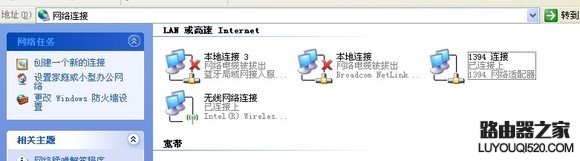
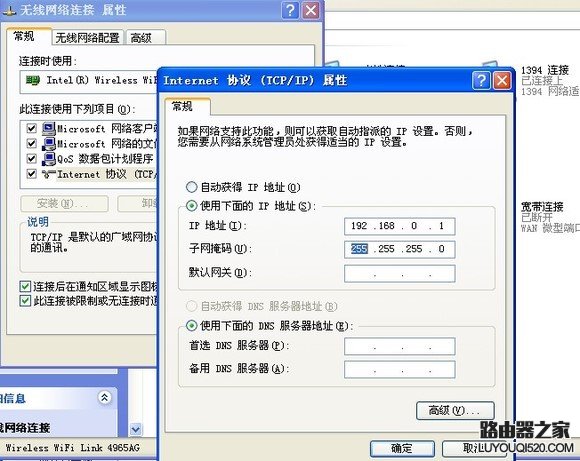
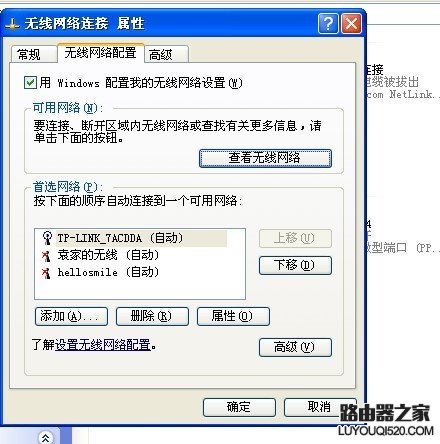
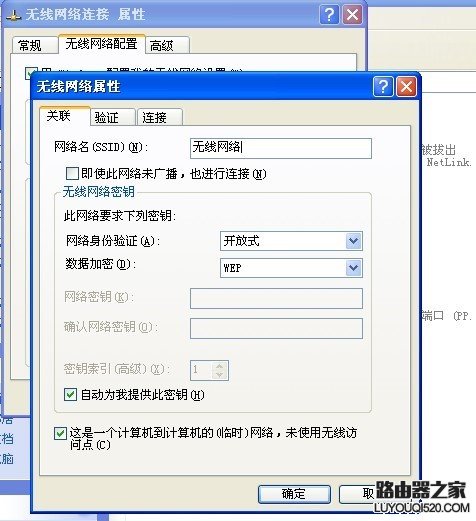
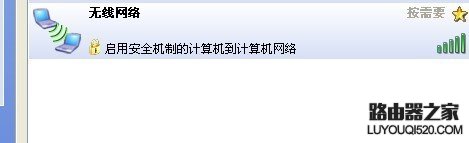
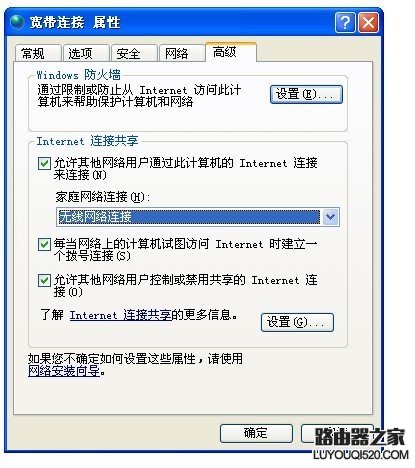
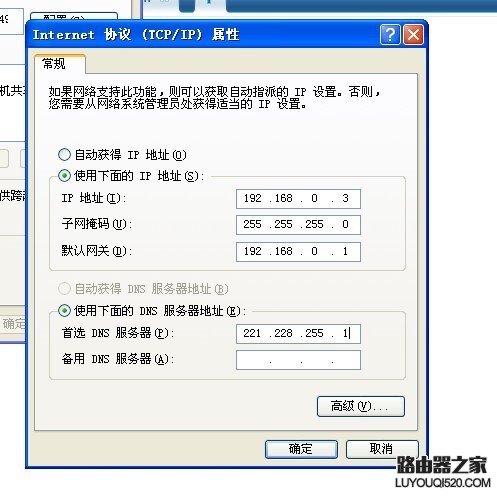


评论